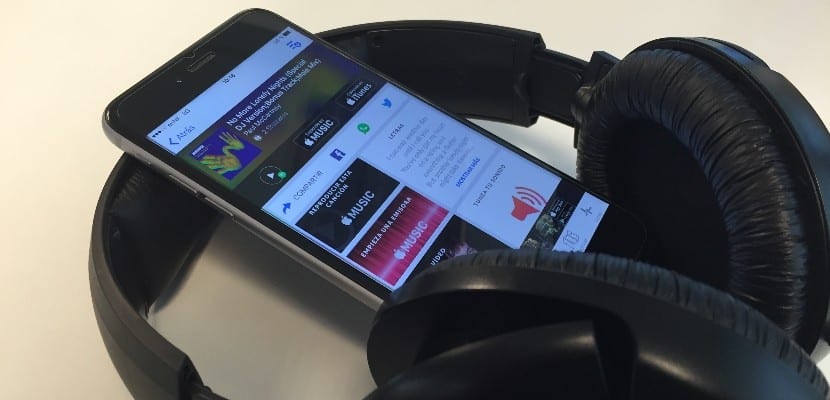
Sovellus Shazam for iOS sisältää mahdollisuuden linkittää Spotify-tilisi joten voit kuunnella Spotifyn kautta koodattua musiikkia suoraan Shazam-sovelluksesta. Äskettäin päivitetty sovellus sisältää tämän ominaisuuden täydellisen uudelleenkirjoituksen, mikä tekee siitä vakaamman kuin koskaan.
Sinun tarvitsee vain yhdistää Spotify-tilisi Shazam-sovellukseen, ja sovellus huolehtii muusta, mikä voit kuunnella kokonaisia kappaleita Shazamissa vain 30 sekunnin sijaan kappaleesta.
Tässä opetusohjelmassa näytämme sinulle, kuinka voit yhdistää Spotify-tilisi Shazam-sovellukseen iOS: ssä.
Miksi linkittää Spotify Shazamiin?
Jos käytät Shazamia ja Spotifyä iPhonessa, iPadissa tai iPod touchissa, saatat haluta yhdistää nämä kaksi hyötyäksesi Shazam-sovelluksen hienoista ominaisuuksista. Kaksi sovellusta on sisäänrakennettu toiminnallisuus jossa ne sallivat kahden palvelun kommunikoida keskenään.
Kun yhdistät Spotify-tilisi Shazam-sovelluksesta, annat Shazamille mahdollisuuden toistaa musiikkia Spotify-tililtäsi merkitsemiesi kappaleiden perusteella, mikä tarkoittaa, että kun olet etsinyt kappaletta, voit aloittaa heti esitä koko kappale suoraan Shazam-sovelluksesta siirtymättä Spotify-sovellukseen.
Toisaalta et ole rajoitettu 30 sekunnin kappaleen esikatseluun, voit kuuntele koko kappaletta alusta loppuun, tämä antaa Shazam-sovellukselle paljon täydellisemmän kokemuksen kappaleen etsinnän jälkeen.
Tietysti varoitus on se Spotify Premium -tilaus vaaditaan kuunnella Spotify-kappaleita, mutta tämä ei todennäköisesti ole ongelma monille Spotify-käyttäjille.
Kuinka linkittää Spotify-tilisi iOS-laitteille Shazam-sovellukseen
Nyt kun olet tietoinen näiden kahden sovelluksen linkittämisen eduista, mietit miten se tehdään. Onneksi prosessi ei ole niin vaikea, ja näytämme sinulle, miten se tehdään seuraavissa vaiheissa.
Vaihe 1: Käynnistä Shazam-sovellus ja napsauta "My Shazam" -välilehteä sovelluksen alaosassa.

Vaihe 2: Napsauta Asetukset-painiketta sovelluksen oikeassa yläkulmassa käynnistääksesi Shazamin asetuspaneelin.
Vaihe 3: Napsauta painiketta "Yhdistä Spotifeen" kohdassa "Musiikki suoratoistossa".
Vaihe 4: Napsauta sinistä Jatka-painiketta, kun sinua kehotetaan muodostamaan yhteys Spotify-verkkoon.
Vaihe 5: Safari-sovellus toimii laitteellasi ja lataa Spotify-kirjautumissivuston, napauta vihreää painiketta «Kirjaudu Spotify-sovellukseen».
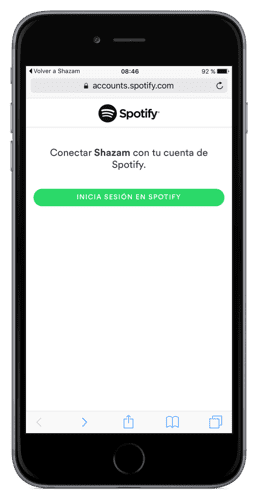
Vaihe 6: Kirjaudu sisään yhdistetyllä Facebook-tililläsi tai Spotify-käyttöoikeustiedoillasi, napsauta "Access" -painiketta.
Vaihe 7: Jos käyttöoikeustietosi ovat oikein, se antaa sinulle viestin onnistumisesta hallinnassa.
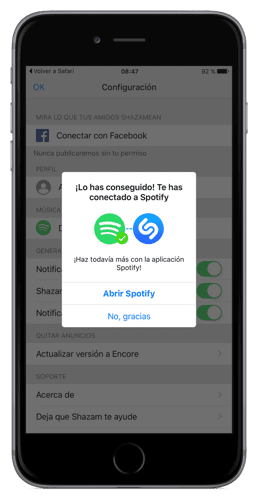
Alla on esimerkki siitä, kuinka Spotify-kuvake näkyy toistopainikkeessa:
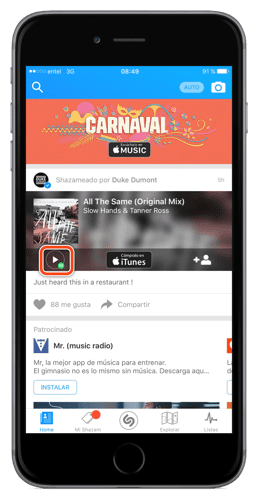
Muita etuja Spotifyn yhdistämisestä Shazamiin
Toinen etu yhdistää Spotify Shazamiin on, että kun Spotify-sovellus käynnistetään iOS-laitteellasi, näet uuden soittolistan nimeltä «Minun Shazam-vihjeitä"että sisältää kaiken äskettäin merkitsemäsi musiikin.
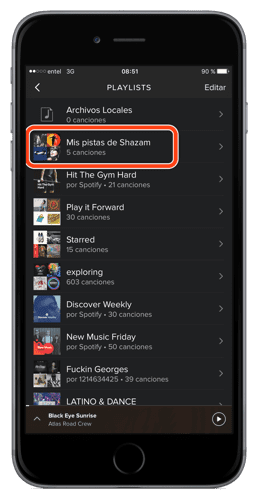
Tämä on erityisen hyödyllinen ominaisuus, koska sen sijaan, että menisit Spotifyssa ja lisäät nämä kappaleet soittolistoihisi manuaalisesti, Shazam tekee sen puolestasi, ja sinulla on välitön pääsy suosikkimusiikkiin seuraavan kerran, kun käynnistät Spotify-sovelluksen.
Tämä toimii sekä Shazamin ilmaisessa versiossa että maksullisessa sovelluksessa, mutta muista se kuukausitilaus Spotify Premium -palveluun vaaditaan kaikkien kappaleiden kuunteluun Shazam-sovelluksesta.
Musiikki, joka on tallennettu Spotify-soittolistaan matkapuhelimella, näkyy myös työpöytäsovelluksessa, jos käytät Spotifyä tietokoneellasi, joten tämä on tämän linkin toinen etu.

SoundHound sallii saman kappaleen toistamisen YouTubesta, joten se ei vaadi tilausta koko kappaleen kuuntelemiseen, jonka havaitsemme SoundHoundilla. Kuten aina, kuuntele 30 sekuntia, jonka iTunes-esikatselu tarjoaa.